会話トピック ダッシュボード
Customer Service 用オムニチャネルには、Dynamics 365 Customer Service Enterprise の機能を拡張する一連の機能が用意されていて、組織はデジタル メッセージング チャネルを通して顧客と即座につながり、やり取りできるようになります。 Customer Service 用オムニチャネルにアクセスする際は、追加のライセンスが必要です。 詳細については、Dynamics 365 Customer Service 価格の概要 と Dynamics 365 Customer Service 価格プラン ページを参照してください。
重要
Power Virtual Agents 機能は、生成 AI への多大な投資と Microsoft Copilot 全体の統合の強化により、現在 Microsoft Copilot Studio の一部となっています。
ドキュメントやトレーニング コンテンツが更新される際、一部の記事やスクリーンショットで Power Virtual Agents に言及することがあります。
トピック ダッシュボードには、会話とそれに割り当てられたトピックの詳細な内訳が表示されます。 Customer Service Insights は、AI で生成されたトピックと自然言語理解を使用して会話を自動的にグループ化し、さまざまなトピック領域が組織のサポート パフォーマンスにどのように影響しているかをより深く理解できるようにします。
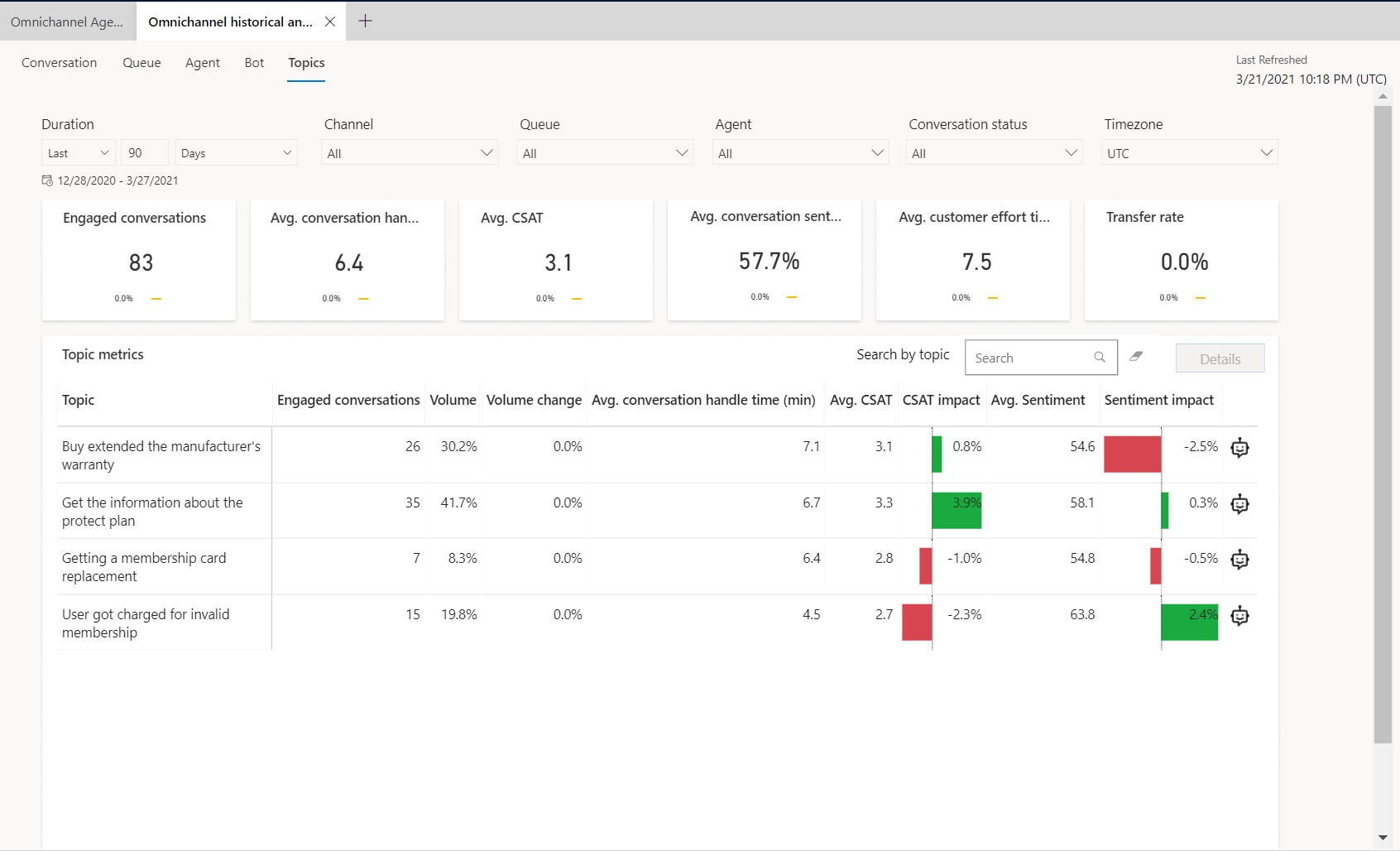
トピック ダッシュボードにアクセスする
Customer Service workspace または Customer Service 用オムニチャネルで、次のいずれかを実行してダッシュボードを表示します。
- 既定のビューで、プラス (+) アイコンを選択し、オムニチャネル履歴分析を選択します。
- 拡張マルチセッション ワークスペース ビューが有効である場合は、サイト マップを選択し、オムニチャネル履歴分析 を選択します。
表示されたページで、ダッシュボードを選択します。
レポートの詳細
KPI 概要グラフには、指定した期間の KPI と同期間における増減率がまとめて表示されます。 これらの領域は、期間、チャネル、キュー、エージェント、会話の状態、タイム ゾーンでフィルター処理できます。
次の領域の KPI が表示されます。
| KPI | 内容 |
|---|---|
| 関与された会話 | エージェントが関与した提供された会話。 顧客からエージェントへの通信は、この時点で始めることができます。 |
| 平均会話処理時間 (分) | 関与された会話全体の平均合計会話アクティブ時間。 |
| 平均 CSAT | Dynamics 365 Customer Voice 調査回答で顧客が提供した平均 CSAT スコア。 |
| 平均会話センチメント | 対応した会話全体での顧客の平均予測センチメント。 |
| 平均顧客努力時間 (分) | 会話の開始から会話まとめ時間の開始までの平均時間。 |
| 転送率 | エージェントによって転送されたセッションの数。 |
トピック指標グラフには、次の指標が表示されます。
| KPI | 内容 |
|---|---|
| 関与された会話 | エージェントが関与した提供された会話。 顧客からエージェントへの通信は、この時点で始めることができます。 |
| 体積 | 顧客からの総会話ボリューム。 |
| ボリュームの変更 | 指定した期間における顧客からの会話量の変化。 |
| 平均会話処理時間 (分) | 関与された会話全体の平均合計会話アクティブ時間。 |
| 平均 CSAT | Customer Voice 調査回答で顧客が提供した平均 CSAT スコア。 Dynamics 365 Customer Voice が会話後調査ツールとして構成されている場合にのみ使用できます。 |
| CSAT 影響 | 選択したトピック グループの会話が組織全体の CSAT を推進している影響 (下向きまたは上向き)。 |
| 平均センチメント | 調査回答で提供される逐語的な顧客センチメントの平均。 Customer Voice が会話後調査ツールとして構成されている場合にのみ使用できます。 |
| センチメントの影響 | 選択したトピック グループの会話が組織全体のセンチメントを推進している影響 (下向きまたは上向き)。 |
| Copilot Studio アイコン | スーパーバイザーは、このアイコンを使用して、Copilot Studio への自動化のためのトピックを選択することができます。 |
会話トピック ドリルダウン ビュー
トピック ドリルダウン ビューは、主要なビジネス指標を参照して個々のトピックを全体的に調査するスーパーバイザーを提供し、エンド カスタマーがサポートに連絡している理由を理解するのに役立ちます。
ドリルダウンにアクセスするには、選択したいトピックのメトリック値を選択してから、詳細 を選択します。
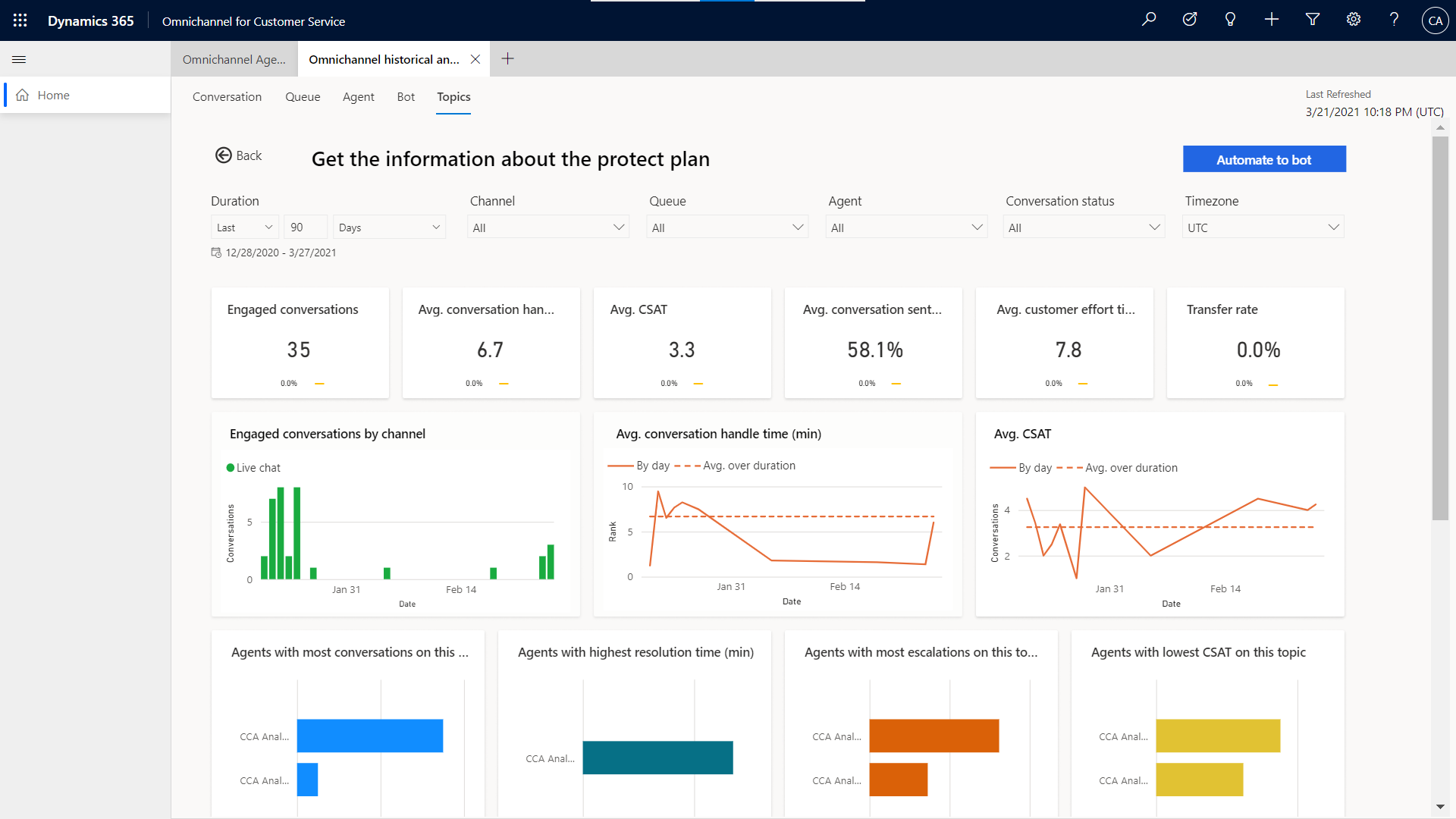
Copilot Studio へのトピックの自動化
オムニチャネル履歴分析で AI によって発見されたトピックは、多くの場合 Copilot Studio ボットで自動化するためのトピックとして有力な候補となります。 顧客サービス組織が配置されている地域で Copilot Studio を利用できる場合、組織の管理者がこの機能を有効にして使用できます。
トピックが適切な自動化候補として識別された後、自動化ワークフローは、トピック 指標グリッドで Copilot Studio を選択するか、ドリルダウン ビューで 詳細 を選択してから ボットに自動化 を選択することでトリガーできます。 こうすると、トピック編集フォームが開きます。
提案されたトリガー フレーズとサポート案件のタイトルに関連するトピックが提供されます。 最初のステップは、トピックをに追加するのに理想的な Copilot Studio ボットを選択することです。 ボットが存在しない場合は、ボットの作成を選択します。 ボット作成用の Copilot Studio アプリケーションにリダイレクトされます。 トピックの名前とトリガー フレーズの両方を変更できます。トリガー フレーズの場合は、もうひとつ追加することができます。 この手順が完了したら、自動化続行を選択します。 Copilot Studio トピックは、作成を完了するために Copilot Studio にリダイレクトされます。
Note
Microsoft Teams チャネルによって作成されたボットは、ボット選択リストに表示されません。
トピックに利用可能な言語
顧客サービス履歴分析レポートのトピック機能には、自然言語理解モデルが付属しており、次の言語でテキストの意味と意図を理解することができます。
- 英語
- フランス語
- ドイツ語
- イタリア語
- 日本語
- ポルトガル語
- 簡体中国語
- スペイン語
Note
このセクションにリストされていない言語ではトピックの検出は防止されず引き続き可能ですが、サポートされていない言語のトピックを利用するユーザーのエクスペリエンスには違いがある場合があります。
関連情報
会話ダッシュボード
ダッシュボードの概要
エージェント ダッシュボード
ボット ダッシュボード
レポートのブックマークの管理
Dynamics 365 Sales の追跡対象キーワード